При попытке подключиться с одного компьютера на Windows к другому, можно увидеть сообщение типа «Windows не может получить доступ к // *имя_компьютера*», который находится в локальной сети. Ошибка часто возникает на Windows 7 и 10, но может также появляться на 8 и других, менее популярных версиях системы.
Навигация по статье:
- Виды проблемы и коды ошибок
- Ошибка 0×80070035 «Не найден сетевой путь»
- Исправление ошибок с правами аккаунта
- Решение ошибки «Windows не может получить доступ к \имя ПК»

Виды проблемы и коды ошибок
Ошибка о проблемах подключения Windows к локальной сети иногда появляется на Windows 7 после установки одного из официальных пакетов обновлений системы. В конце окна в этом случае приводится код ошибки — 0×80070035. Чаще всего проблема банальна и вызвана неправильными настройками системы на компьютере (или на одном из компьютеров), из-за чего и возникают все проблемы с созданием локального подключения.
Сообщение с кодом ошибки может выглядеть по-разному:
- Windows не может получить доступ к компьютеру в локальной сети Windows (7, 8, 10, XP).
- Разрешение на доступ к «имя_компьютера» отсутствует. Обратитесь к сетевому администратору для получения доступа.
- Windows не может получить доступ к компьютеру в сети (в локальной или домашней сети, к компьютеру, сетевому диску).
- Windows не может получить доступ к компьютеру. Проверьте правильность написания данного имени.
Коды ошибок, которые могут появляться после сообщения: 0×80070035, 0×80004005, 0×8007004b, 0×800704b3. Осталось разобраться, что означает каждая ошибка и как избавиться от проблемы.
Ошибка 0×80070035 «Не найден сетевой путь»
Наиболее распространенная ошибка, говорящая о том, что Windows банально на нашла путь, по которому можно установить соединение. Для решения проблемы следует выполнить несколько простых инструкций.
Проверка настроек общего доступа:
- Нажать правой кнопкой мыши по локальному диску, к которому не удается подключиться.
- Выбрать пункт «Свойства», в открывшемся окне перейти на вкладку «Доступ».
- Нажать «Расширенная настройка», поставить галочку около «Открыть общий доступ к этой папке».
- Убедиться, что в поле «Имя общего ресурса» указан именно тот локальный диск, к которому требуется подключиться.
Если ошибка продолжает появляться, следует попробовать настроить cовместное использование IP-адреса компьютера. Это может помочь обойти ошибку и настроить подключение напрямую, используя IP-адрес ресурса.
Для этого требуется:
- Нажать «Пуск», в поиске вбить cmd и найти командную строку.
- Нажать правой кнопкой мыши по найденному приложению и запустить командную строку от имени администратора.
- Ввести в поле командной строки «ipconfig /all» (без кавычек), нажать Enter.
- В появившемся поле найти IPv4-адрес компьютера. Он выглядит типа 192.168.X.X.
- Нажать сочетание клавиш Win+R.
- В появившемся окне «Выполнить» ввести IP и локальный диск в формате //192.168.1.1/F (где F — имя локального диска).
Если опять ничего не получилось, и Windows все равно не удается установить соединение, имеет смысл проверить правильность работы диспетчера устройств.
Настройка работы диспетчера устройств:
- Нажать сочетание клавиш Win+R.
- Ввести в поле devmgmt.msc и нажать «ОК», чтобы войти в диспетчер устройств.
- В открывшемся окне в верхнем меню нажать вкладку «Вид».
- В выпадающем меню поставить галочку напротив пункта «Показать скрытые устройства».
- В списке всех устройств найти и нажать на список «Сетевые адаптеры».
Появившийся список драйверов следует рассмотреть подробно. Устаревшие и неиспользуемые сетевые драйвера могут конфликтовать с новым ПО Windows, особенно после некоторых патчей безопасности. Для устранения проблемы подключения следует удалить все старые и неиспользуемые драйвера, а затем перезагрузить компьютер. Система должна автоматически установить новую версию ПО. Во избежание удаления нужных файлов, имеющиеся драйвера для отображаемых устройств можно обновить вручную.
Исправление ошибок с правами аккаунта
Иногда Windows не может получить доступ к другому компьютеру в локальной сети по вполне банальным причинам. Ошибки с кодами 0×80070035, 0×80004005, 0×8007004b, 0×800704b3 и иными уведомления вполне могут вызываться этими причинами, поэтому следует проверить их отсутствие.
- Права доступа не установлены для пользователя, с которого выполняется попытка подключения. Следует убедиться, что у подключаемого пользователя есть права администратора. Аккаунт администратора должен быть добавлен в список разрешенных пользователей.
- В диалоговом окне «Безопасность Windows» установлены разные пароли. Следует изучить инструкцию по созданию и раздаче локальной сети и исправить найденные ошибки.
- Пользователь не является владельцем файлов и папок, которые пытается раздать в локальной сети.
Для того, чтобы стать владельцем папки или файла нужно:
- Нажать на файле или папке правой кнопкой мыши.
- Выбрать пункт «Свойства».
- Перейти во вкладки «Безопасность» — «Дополнительно» — «Владелец».
- Добавить нужную учетную запись в разрешения.
Помимо этого, нужно будет предоставить добавленной учетной записи полный доступ. Это делается во вкладке «Свойства» — «Безопасность» — «Изменить» — «Добавить». Только после этих действий нужно давать той или иной папке или файлам доступ в локальной сети. Ошибка должна исчезнуть, и Windows без проблем установит подключение.
Решение ошибки «Windows не может получить доступ к \имя ПК»
Для исправления ошибки локального подключения с таким примечанием нужно выполнить несколько простых действий с той папкой, к которой требуется подключиться:
- Нажать правой кнопкой мыши по папке.
- Выбрать в подменю пункт «Общий доступ».
- Перейти в раздел «Конкретные пользователи».
- В появившемся окне нажать на треугольную стрелочку возле кнопки «Добавить» и выбрать того пользователя, для которого требуется предоставить доступ. Если пользователи в списке не отображаются, нужно выбрать пункт «Все».
Для добавленного пользователя можно установить уровень доступа: чтение или чтение и запись. После этого нужно нажать на кнопку «Общий доступ» и, если там не появляется никаких ошибок или уведомлений, нажать кнопку «Готово». Способ помогает на Windows 7 и более новых. В XP интерфейс может называться немного иначе, однако принцип исправления ошибок остается тот же.
Когда в Windows возникает ошибка 0x800704b3, вы не можете подключиться ни к одной сети, не можете получить доступ к диску C, а также не открываются некоторые приложения. Это может быть очень неприятно, так как чаще всего вам потребуется доступ в Интернет на вашем ПК или ноутбуке.
Исправление ошибки сети 0x800704b3 в Windows 10/11
Если ваши сетевые службы отключены в фоновом режиме, вы получите эту ошибку в своей системе. Очевидно, что если эти службы отключены, компьютер не будет подключаться к Интернету, и, следовательно, появится сетевая ошибка.
Итак, чтобы снова запустить сетевые службы, вы можете использовать диспетчер задач или командную строку.
Мы объясним все решения для ошибки Windows 0x800704b3 ниже, и вы можете просмотреть каждое из них, чтобы попробовать их.
Это самый простой способ противостоять сетевой проблеме. Поскольку ошибка, с которой мы здесь сталкиваемся, связана с сетью, запуск встроенного средства устранения неполадок сетевого адаптера может помочь ее исправить.
Выполните следующие действия, чтобы запустить средство устранения неполадок.
- Нажмите клавиши Win + R вместе, чтобы открыть запуск, и в текстовом поле введите эту команду для запуска средства устранения неполадок: msdt.exe /id NetworkDiagnosticsNetworkAdapter
Команда сетевого адаптера в «Выполнить»
- Нажмите Далее, чтобы начать сканирование.
Экран сетевого адаптера
- Подождите, пока специалист по устранению неполадок проверит и устранит проблемы.
- После этого проверьте, можете ли вы сейчас подключиться к своей сети.
2. Запустите сканирование SFC и DISM
Сканирование SFC и DISM поможет выявить и удалить поврежденные системные файлы с вашего компьютера. Кроме того, он также будет искать нарушения целостности и пытаться их исправить. Кроме того, если проблема связана с вашим образом Windows, эти команды также исправят ее. Этот процесс необходимо выполнить в безопасном режиме. Вы можете следовать нашему руководству по загрузке в безопасном режиме для Windows 10 и Windows 11, прежде чем выполнять следующие шаги.
После этого вот как запустить сканирование SFC и DISM.
- Нажмите клавишу Windows и введите cmd.
- Запустите командную строку от имени администратора.
- Введите следующие команды по порядку одну за другой:
sfc /scannowDISM/Online/Cleanup-Image/CheckHealthDISM/Online/Cleanup-Image/ScanHealthDISM/Online/Cleanup-Image/RestoreHealthКоманды SFC и DISM в командной строке
После завершения процесса перезагрузите компьютер, чтобы загрузиться в обычном режиме, и посмотрите, исчезла ли ошибка или нет.
3. Измените статус сетевых служб на «Работает».
Очевидно, что если некоторые из ваших сетевых служб остановлены в фоновом режиме, система не будет подключаться к Интернету, и Windows отобразит ошибку 0x800704b3. Поэтому рекомендуется запускать сетевые зависимости в фоновом режиме через диспетчер задач.
Вот как это сделать:
- Нажмите клавишу Windows и введите cmd в строке поиска.
- Откройте командную строку от имени администратора.
- Теперь выполните следующие команды одну за другой и снова подключитесь к сети:
net start dhcpnet start dnscachenet start netprofmnet start nlasvcnet start rpcssnet start lanmanservernet start lmhostsnet start lanmanworkstationnet start fdrespubnet start upnphostnet start dot3svcnet start wlansvcnet start eventsystemnet start browsernet start wzcsvcКоманды сетевых служб
4. Запустите помощник TCP/IP NetBIOS.
Эта служба позволяет пользователям печатать, обмениваться файлами и входить в свою сеть. В случае, если эта служба не запущена или данные значения введены неправильно, помощник NetBIOS не запустится, и пользователь не сможет подключиться к сети. Сначала попробуйте запустить вспомогательную службу TCP/IP NetBIOS. Если это показывает ошибку, перейдите к изменению его значения данных на 2.
Вот как выполнить весь процесс.
- Выберите «Управление компьютером», щелкнув правой кнопкой мыши кнопку «Пуск».
Опция управления компьютером в Windows 10
- Разверните вкладку «Службы и приложения» и нажмите «Службы».
- Теперь прокрутите вниз и щелкните правой кнопкой мыши TCP/IP NetBIOS Helper и выберите «Пуск».
Окно управления компьютером
- Вы можете столкнуться с ошибкой «Системе не удалось найти указанный путь» при запуске службы. Если это так, нажмите клавишу Windows и откройте командную строку от имени администратора.
- Теперь выполните следующую команду, чтобы изменить значение данных в lmhosts на 2: reg add «HKEY_LOCAL_MACHINESYSTEMCurrentControlSetserviceslmhosts» /v «start» /t REG_DWORD /d 2 /f
Команда изменения значения данных
- Проверьте, по-прежнему ли Windows показывает ошибку после перезагрузки компьютера.
5. Отключите протокол SMB 1.0.
SMB — это сетевой протокол обмена файлами, основной целью которого является предоставление общего доступа к различным ресурсам (файлам, принтерам, связи) по сети. На данный момент существует три версии (SMB 1.0, 2.0 и 3.0) блока сообщений сервера.
Версия 1.0 по умолчанию отключена. Поэтому, если вы включили его по ошибке, ваша система не сможет подключиться к сети, и, следовательно, в Windows появится ошибка 0x800704b3.
Но не беспокойтесь, просто следуйте инструкциям ниже и отключите SMB версии 1.
- Нажмите кнопку «Пуск» и введите Компоненты Windows в строке поиска.
- В следующем окне найдите SMB 1.0 и снимите флажок.
Снимите флажок SMB 1.0
- Нажмите OK и перезагрузите компьютер.
- Теперь проверьте, можете ли вы подключиться к сети.
6. Создайте новую учетную запись пользователя
Иногда проблема может быть связана с используемой вами учетной записью. Это может быть связано с поврежденными системными файлами, вирусами или вредоносными программами. Вы можете создать новую учетную запись администратора и посмотреть, устранена ли проблема или нет.
- Введите следующие команды после запуска командной строки от имени администратора:
net user «имя учетной записи» /addnet администраторы локальной группы «имя учетной записи» /add
- Введите имя, которое вы предпочитаете, вместо «имя учетной записи».
- Теперь посмотрите, возникает ли такая же ошибка в новой учетной записи или нет.
Если ошибка исчезла, следуйте нашему руководству по переносу всех ваших данных в новую учетную запись.
7. Выполните восстановление Windows на месте
Этот метод переустановит Windows, не нарушая никаких файлов или приложений на вашем компьютере. Более того, если есть какие-либо поврежденные или поврежденные системные файлы, они будут восстановлены.
Убедитесь, что вы используете учетную запись администратора для ремонта и держите подключенными только мышь, клавиатуру и кабель локальной сети. Отключите остальные периферийные устройства. Кроме того, удалите любое стороннее антивирусное программное обеспечение.
Теперь вот как выполнить этот процесс.
- Загрузите инструмент для создания мультимедиа с веб-сайта Майкрософт Веб-сайт.
- Нажмите «Выполнить».
- Нажмите Да в окне UAC.
- После загрузки Media Creation Tool вы увидите установку Windows 10.
- Примите условия лицензии.
Экран условий лицензии
- Выберите «Обновить этот компьютер сейчас» в следующем окне и нажмите «Далее».
Экран «Обновите этот компьютер сейчас»
- Теперь нажмите «Установить» на экране «Все готово к установке».
Готов к установке экран
- В процессе установки ваш компьютер несколько раз перезагрузится.
- После этого войдите в свою учетную запись администратора.
- Нажмите «Принять» после выбора настроек конфиденциальности.
- Отклоните или используйте Cortana на следующем экране.
- Теперь появится домашний экран вашей системы, и вы сможете успешно войти в систему.
- После входа проверьте, устранена ли ошибка или нет.
8. Выборочная установка Windows
Если ни один из вышеперечисленных процессов не работает, попробуйте переустановить Windows через файл ISO, чтобы избавиться от ошибки 0x800704b3. Не волнуйтесь, вы не потеряете свои данные. После установки Windows вы можете восстановить файлы из папки Windows.old.
Вот как установить последнюю версию Windows.
- Используйте установочный носитель Windows (USB или диск), чтобы начать установку.
- Переход к следующему экрану после нажатия Enter или любой другой клавиши.
- Подождите, пока не появится логотип Windows.
- После этого выберите предпочитаемый язык, время и способ ввода.
Язык установки Windows, время и экран метода ввода
- Нажмите «Установить сейчас».
Экран «Установить сейчас»
- Нажмите «Далее» в запросе лицензии.
- Теперь нажмите «Пользовательский», а затем выберите «Основной раздел».
Экран основного раздела
- Нажмите «Далее», а затем нажмите «ОК» в предупреждении.
- Дождитесь установки.
- После этого Windows автоматически перезагрузится и снова перезагрузится в программу установки.
- После последней перезагрузки Windows вы можете настроить параметры.
- Теперь Windows будет искать активное сетевое подключение и, если проблема будет решена, подключится к сети.
Do you find Error 0x800704B3 in Windows 10 or 11 while getting Windows update or connecting to the network? When this issue occurs you become unable to get updates and establish a connection to access internet.
We are providing a few trustworthy ways to fix this Windows update problem or network issue in the following part.
Error 0x800704B3 Windows 11 and 10 Solutions
Solution-1: Uninstall 3rd party antivirus or utility
Recall your mind if the problem started after installation of a 3rd party utility like Antivirus, VPN app, Firewall, or other. After you identify the real culprit remove it from your system. Else uninstall the tools one by one checking the cause of Windows update error code r0x800704B3.
For Windows 10 –
- Open Windows Settings program by pressing Win and I keys.
- Select Apps.
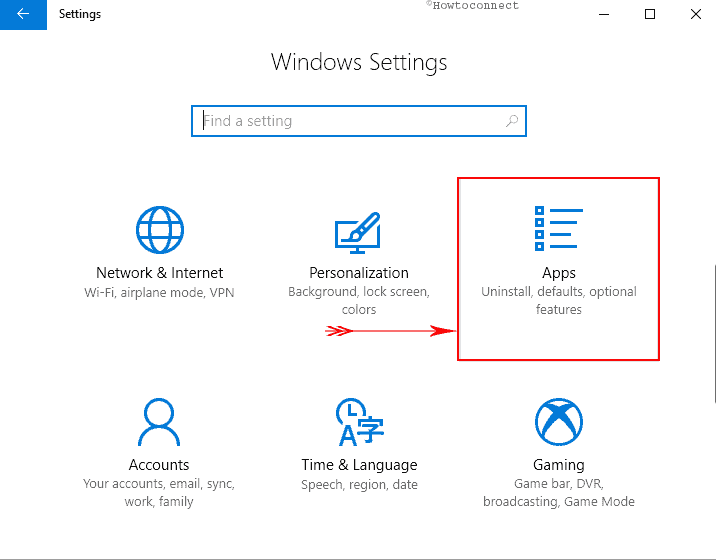
- Go to the right side of the application and locate the software you need to remove.
- Click on its icon and choose Uninstall on the expanded pane. Follow the on-screen instructions until the end.
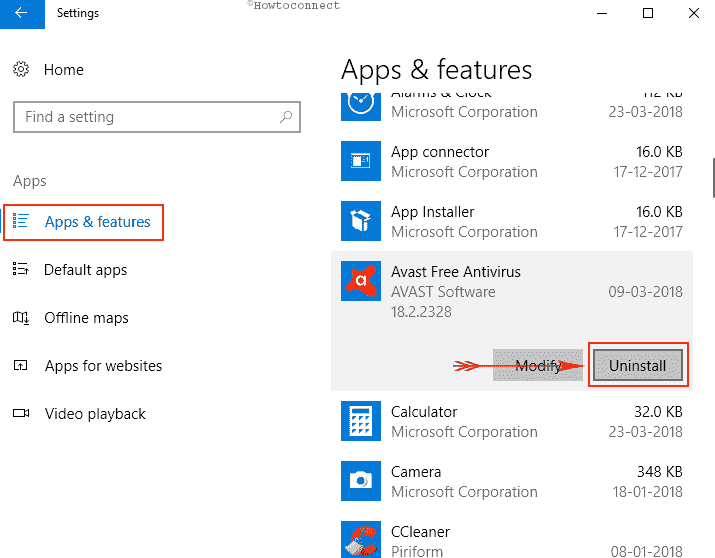
- You can take help of Revo uninstaller or the remover software offered by the manufacturer. Reboot the computer and start a fresh check for updates.
For Windows 11 –
- Click the Search.
- Type – apps & features.
- Locate the app that causes the error.
- Next, click 3 dots and choose – Uninstall.
- Again click ‘Uninstall.’
Solution-2: Create A new user account
Corrupt user account might cause to display error code 0x800704B3. Most security issues arise in this situation preventing the Windows update file to download and install. So we suggest creating a new user account and test if the problem still occurs. In case, the issue is gone delete the old malfunctioning account and restart the system.
For Windows 10 –
- Launch Windows Settings app and select Accounts.
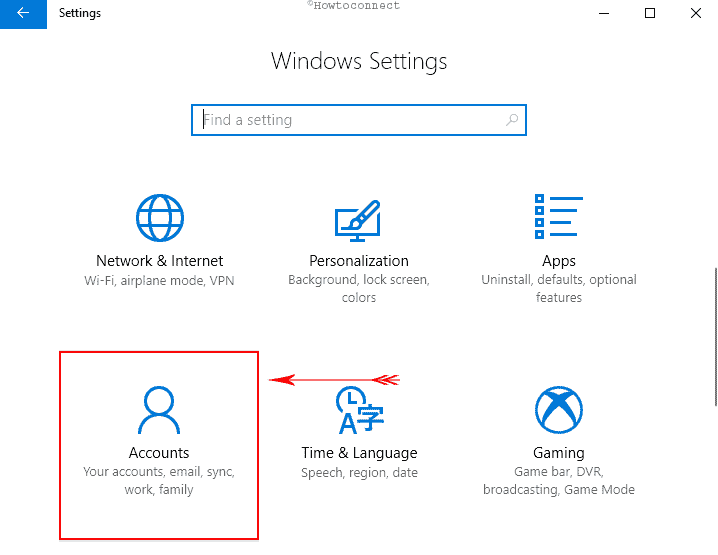
- Click on Sign in with a Local account instead in the right side and type your password if it already exists.
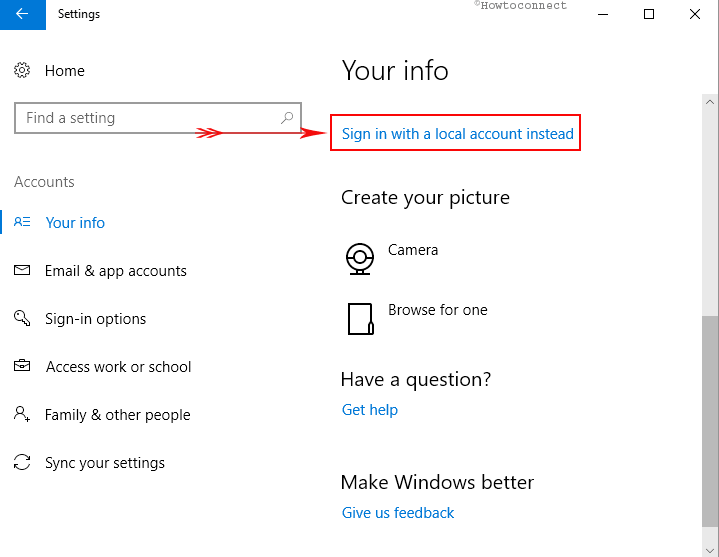
For Windows 11 –
- Open Settings (Win+I).
- Select – Accounts.
- Click – Your info.
- Choose – Sign in with a local account instead.
- Follow the instructions coming out on the screen.
Solution-3: Check for the Broken Windows System files
Error 0x800704B3 may occur due to the damaged system file. SFC is an important tool in this kind of circumstances that can trace out and fix the mess up.
- Press Win+R, type cmd and hit Ctrl+Shift+Enter.
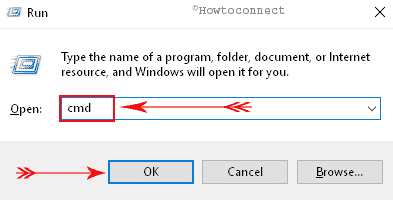
- Select Yes when User Account control pop up locks the display.
- Type SFC/ SCANNOW on the black window and then gently strike on Enter Key.
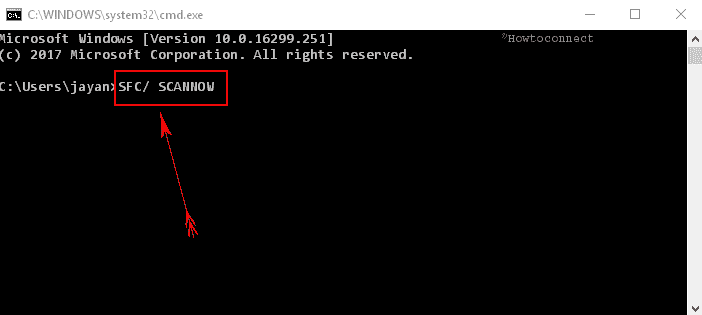
- Let the scan complete as it will take few minutes.
- Reboot your PC and check if the error no longer exists.
Solution-4: Change Services Status
The error 0x800704B3 Windows 11 or 10 causes no network access then it is a good idea change the status of the service TCP/IP NetBIOS Helper. Some bugs or tools stop support for the NetBIOS over TCP/IP (NetBT) service and NetBIOS name resolution. As a result, you fail to establish the network connection.
- Right-click on the Start button and select Computer Management from the list of options.
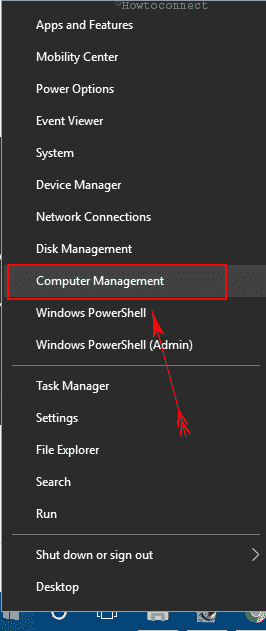
- Once the console appears, double click on Services and applications in the left pane. Now select Services.
- Click on TCP/IP NetBIOS Helper and press Start on the Properties wizard.
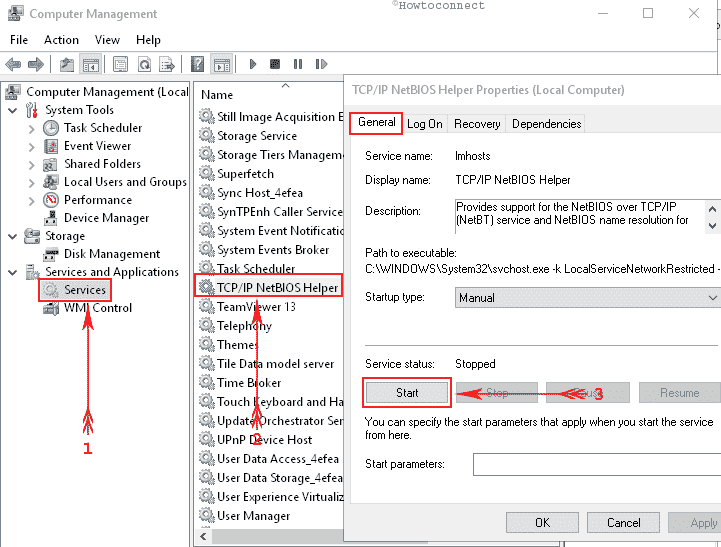
- Sometimes TCP/IP NetBIOS Helper may fail to start showing the error – The system could not find the specified path. In this situation,
- Press Windows logo key, type regedit.exe, and then hit Enter.
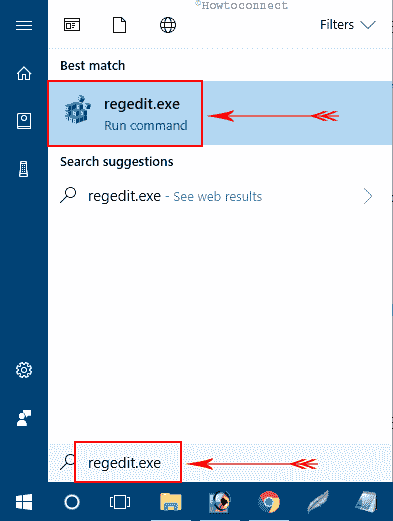
- Once the Registry editor comes out, copy
- “HKEY_LOCAL_MACHINESYSTEMCurrentControlSetserviceslmhosts”
- paste into the address bar and press the Enter key.
- Go to the right pane, do a right-click on the Value Start and select Modify.
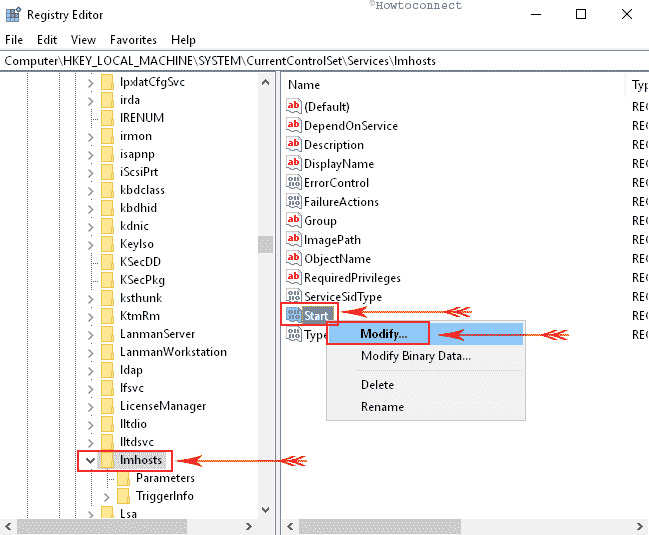
- Enter 2 under the Value data field and choose OK.
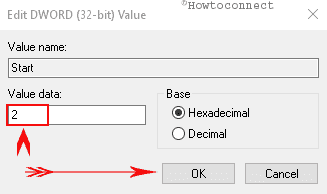
- Check if the Error 0x800704B3 Windows 11 or 10 gets fixed after a restart.
Solution-5: Check SMB protocols
Few users tell that when they disable SMB Protocols the error settles down.
- Open Elevated command prompt, copy the below piece of command
- sc.exe config lanmanworkstation depend= bowser/mrxsmb10/nsi
sc.exe config mrxsmb20 start= disabled - paste, and then press Enter.
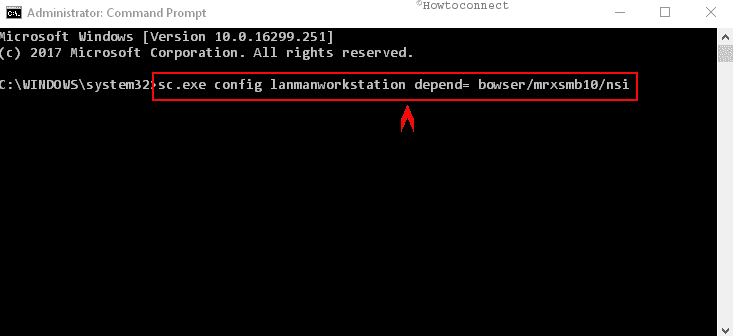
Solution-6: See if Homegroup is creating the issue
On some user’s system, error 0x800704B3 Windows 11 or 10 occurs due to a problem with Homegroup. However, many of them get success after disabling all built-in security tools like Firewall, Windows Defender, etc. So you can follow this way if you are a homegroup user.
Follow the list and navigate to the solutions –
Solution-1: Uninstall 3rd party antivirus or utility
Solution-2: Create A new user account
Solution-3: Check for the Broken Windows System files
Solution-4: Change Services Status
Solution-5: Check SMB protocols
Solution-6: See if Homegroup is creating the issue
That’s all!!
Repair any Windows problems such as Blue/Black Screen, DLL, Exe, application, Regisrty error and quickly recover system from issues using Reimage.
Make sure all the appropriate network services are running
by Sagar Naresh
Sagar is a web developer and technology journalist. Currently associated with WindowsReport and SamMobile. When not writing, he is either at the gym sweating it out or playing… read more
Updated on March 29, 2023
Reviewed by
Alex Serban

After moving away from the corporate work-style, Alex has found rewards in a lifestyle of constant analysis, team coordination and pestering his colleagues. Holding an MCSA Windows Server… read more
- The error code 0x800704b3 is a network-related issue that prevents you from accessing the internet and files on the network.
- It can cause because by corrupt system files or because the SMB 1.0 protocol is enabled.
- You can try disabling any third-party antivirus tool or enabling all the essential network services to fix this problem.
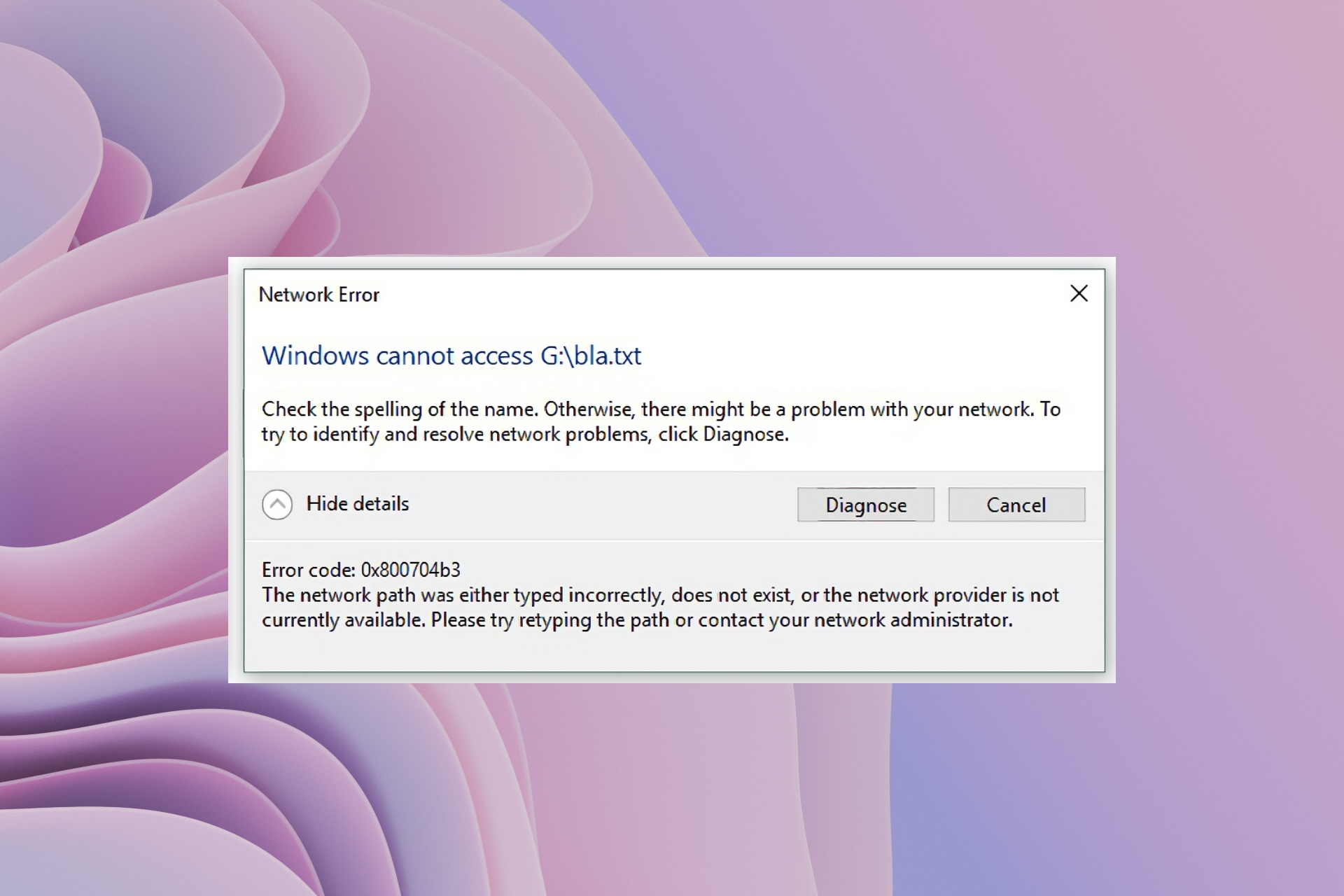
XINSTALL BY CLICKING THE DOWNLOAD FILE
This software will repair common computer errors, protect you from file loss, malware damage, hardware failure and optimize your PC for maximum performance. Fix PC issues and remove virus damage now in 3 easy steps:
- Download and Install Fortect on your PC
- Launch the tool and Start scanning to find broken files that are causing the problems
- Right-click on Start Repair to fix issues affecting your computer’s security and performance
- Fortect has been downloaded by 0 readers this month.
Several users have reported coming across the network error code 0x800704b3 on their Windows 10 and Windows 11 PCs. This error indicates a network connection failure and prevents users from accessing the internet or internet resources.
Well, if you are also getting the same 0x800704b3 network error, then you will be glad to know that this guide will give you a bunch of solutions to fix the issue. You can apply the solutions on both your Windows 10 and 11 PCs. Let us get right into it.
Why am I getting the network error code 0x800704b3?
The two most common error messages containing the error code 0x800704b3 that you will come across are listed below:
Windows cannot access
Check the spelling of the name. Otherwise, there might be a problem with your network. To try to identify and resolve network problems, click Diagnose.
Error code: 0x800704b3
The network path was either typed incorrectly, does not exist, or the network provider is not currently available.Please try retyping the path or contact your network administrator.
Here are a few of the reasons that will trigger the network error code 0x800704b3:
- Your antivirus tool is conflicting: Chances are that the presence of a third-party antivirus tool is causing the network on your PC to not function properly.
- System files are corrupt: Due to corrupt or missing system files, especially network-related ones, you will come across the network error code 0x800704b3.
- You have enabled SMB 1.0 protocol: Either you or a third-party program has accidentally enabled Server Message Block (SMB) protocol 1.0, which is causing the problem.
- Corrupt user profile: Your profile might be corrupt or does not have sufficient rights, because of which the network is having difficulties performing to its full potential.
- Network-related services aren’t running: In order for your network to work perfectly, all the network-related services should be running on your PC. If they aren’t then you will face such issues.
How to fix network error code 0x800704b3?
- Why am I getting the network error code 0x800704b3?
- How to fix network error code 0x800704b3?
- 1. Run the network troubleshooter
- 2. Disable any antivirus on your PC
- 3. Disable SMB Protocol 1.0
- 4. Create a new user account
- 5. Fix corrupt system files
- 6. Enable network services
1. Run the network troubleshooter
- Press the Win + I keys to open the Settings menu.
- Click on Troubleshoot.

- Select Other troubleshooters.
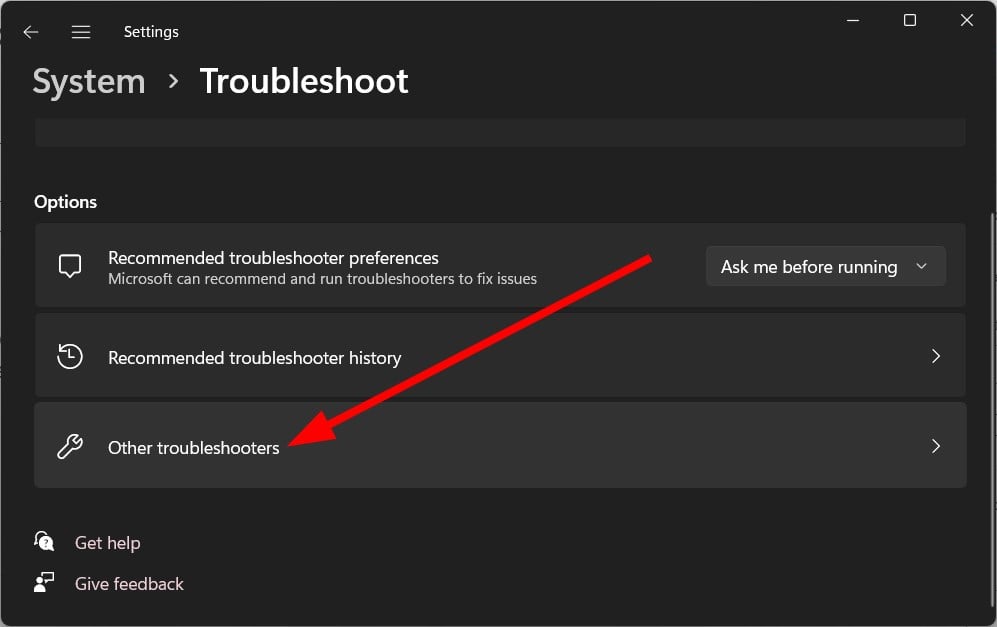
- Hit the Run button next to the Network Adapter option.

- Begin the troubleshooting process.
- Apply the suggested fixes.
- Restart your PC.
Using the network troubleshooter, you will be able to fix all the underlying issues including the error code 0x800704b3. This in-built tool has helped several users fix the problem and could help you as well.
- Fix: Aggregate Function Error When Running Query
- The Mapped Network Drive Could Not be Created [Error Fix]
- Fix: Unable to Establish a Secure Connection to Zoom
- Microsoft Access Error 7731: How to Quickly Fix it
2. Disable any antivirus on your PC
- Open the Start menu by pressing the Win key.
- Open Windows Defender Firewall.
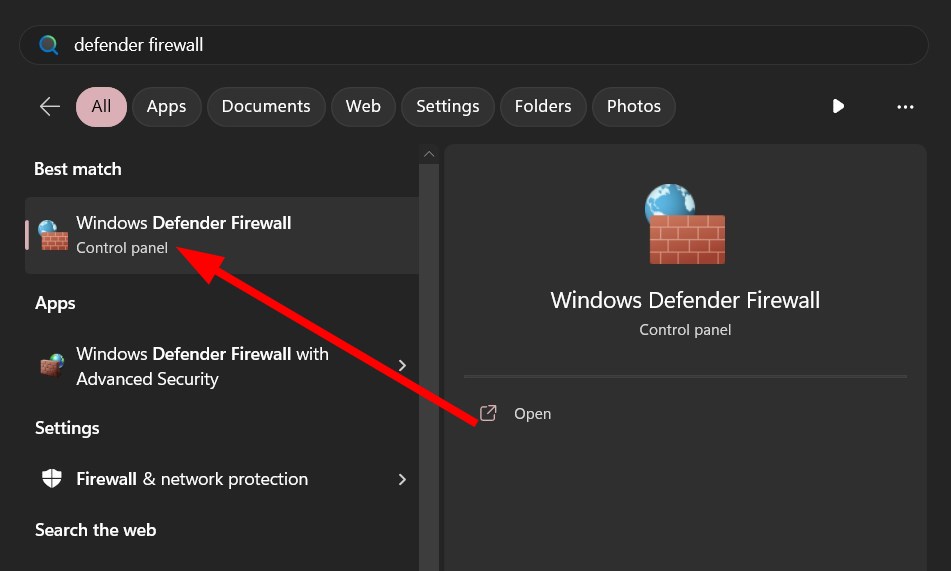
- Click on Turn Windows Defender Firewall on or off option.
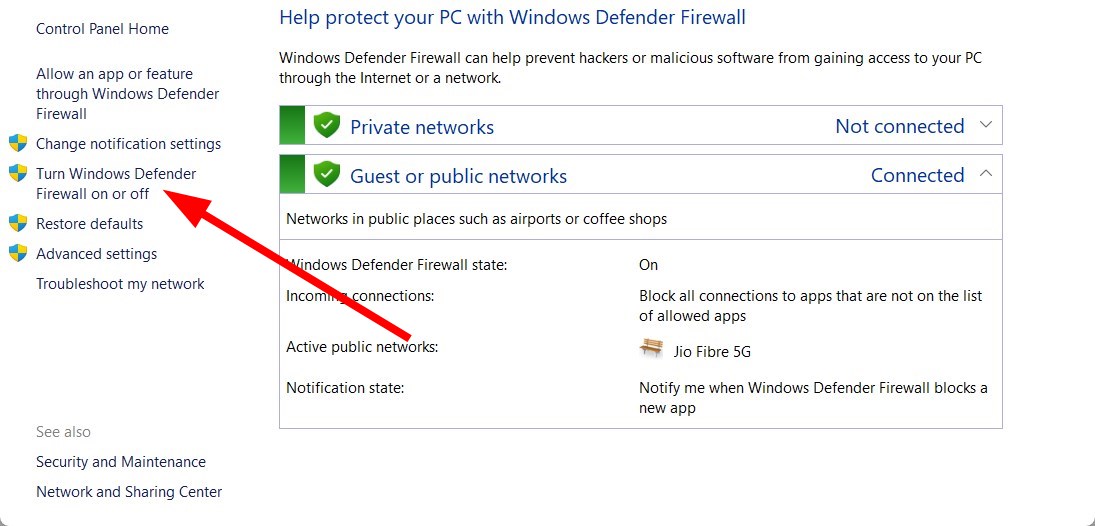
- Check the radio buttons for Turn off Windows Defender Firewall (not recommended) for Private and Public network settings.
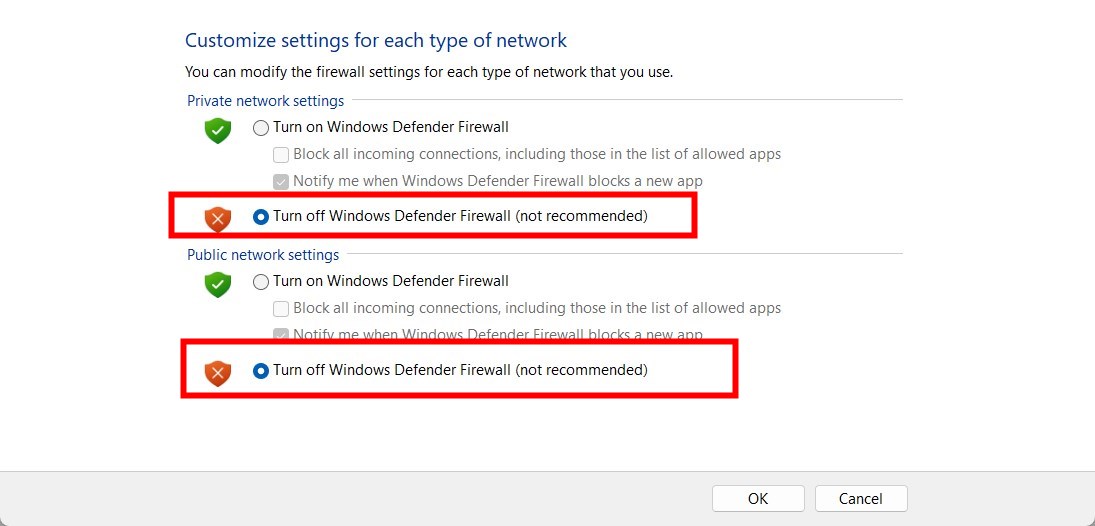
If you have installed a third-party antivirus tool on your PC or using the Windows Defender on your PC with aggressive settings, then it could complicate things. It could also result in various network errors including 0x800704b3.
We would suggest you disable any third-party antivirus program from your PC. You can also try disabling the Windows Defender settings to check if this resolves the issue or not.
3. Disable SMB Protocol 1.0
- Open the Start menu by pressing the Win key.
- Open Windows Features.
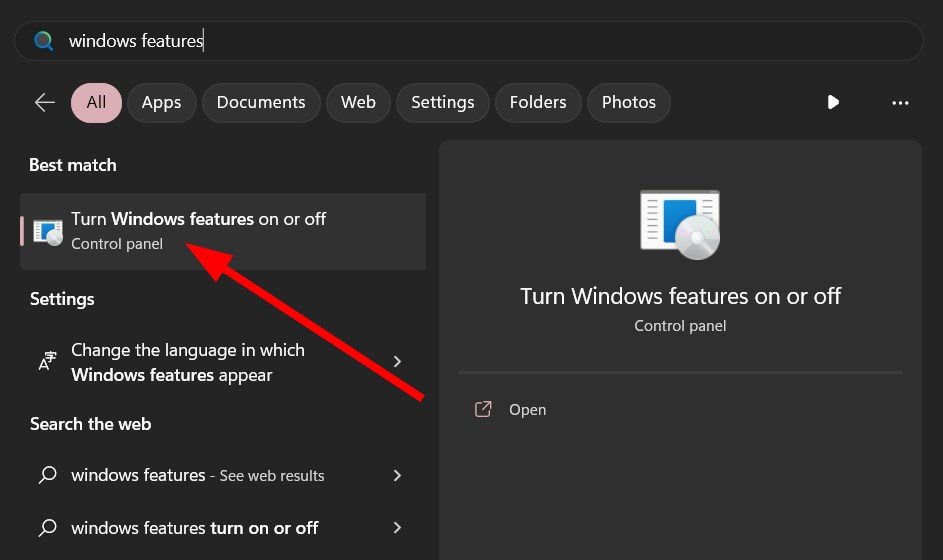
- Scroll down and locate SMB 1.0.
- Uncheck the box for SMB 1.0.

- Click OK to confirm the changes.
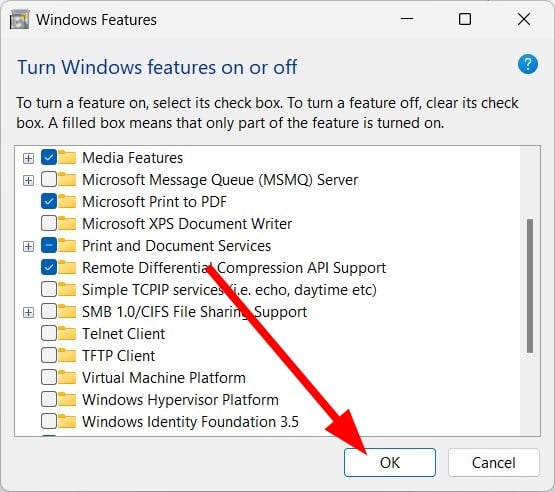
- Restart your PC.
SMB or Server Message Block is a network file-sharing protocol that lets you access the connected printer, files, and other resources on the network.
Some PC issues are hard to tackle, especially when it comes to missing or corrupted system files and repositories of your Windows.
Be sure to use a dedicated tool, such as Fortect, which will scan and replace your broken files with their fresh versions from its repository.
By default, SMB 1.0 comes disabled on recent PCs, and if it is enabled, then it could throw up network issues. Disable the protocol and check if this resolves the error code 0x800704b3.
4. Create a new user account
- Open the Start menu by pressing the Win key.
- Open the command prompt as an admin.

- Type the below command and press Enter.
net user 'account name' /add
(Replace the account name with the name you would like your account name to be)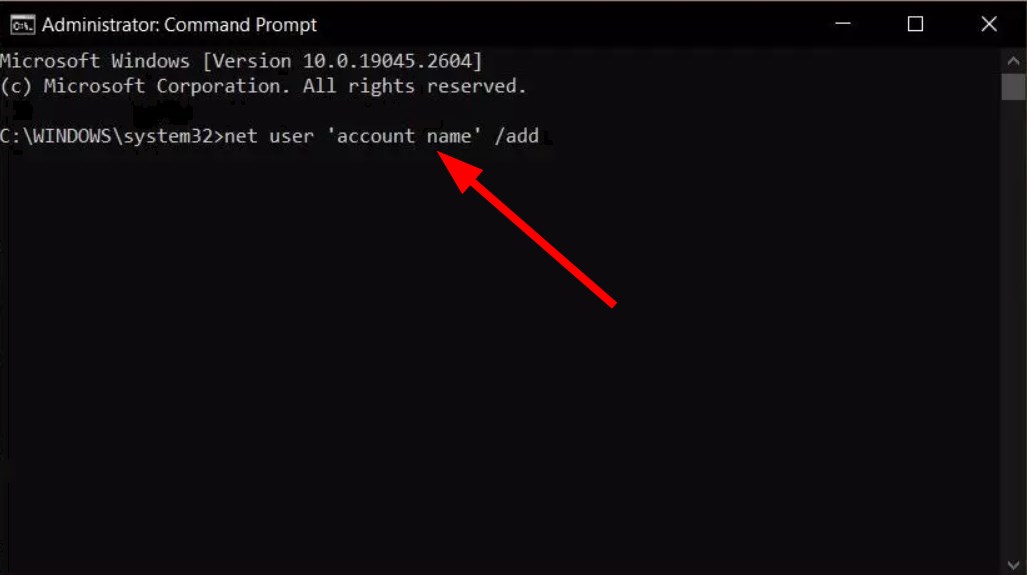
- Type the below command and press Enter.
net localgroup administrators 'account name' /add
(Replace the account name with the name you chose for the new account) - Log out of your current account.
- Log in to the newly created account and check if this fixes the error 0x800704b3 or not.
You can check out our guide that explains the different ways to fix corrupt user profile on your Windows PC.
5. Fix corrupt system files
- Press the Win key to open the Start menu.
- Open the command prompt as an admin.

- Type the below command and press Enter.
sfc /scannow
- Wait for the command to complete.
- Type the below commands and press Enter after each one.
DISM /Online /Cleanup-Image /CheckHealthDISM /Online /Cleanup-Image /ScanHealthDISM /Online /Cleanup-Image /RestoreHealth - Restart your PC.
The above commands will help you fix the corrupt or missing system files. However, they might not be that effective when solving some complicated problems such as error code 0x800704b3.
In such a scenario, you can make use of Fortect. With this software, you can fix system crashes, fix DLL errors, fix BSOD errors, remove malware or ransomware from your PC, and much more.
⇒ Get Fortect
6. Enable network services
- Press the Win key to open the Start menu.
- Open the command prompt as an admin.

- Type the below commands and press Enter after each one.
net start dhcpnet start dnscachenet start netprofmnet start nlasvcnet start rpcssnet start lanmanservernet start lmhostsnet start lanmanworkstationnet start fdrespubnet start upnphostnet start dot3svcnet start wlansvcnet start eventsystemnet start browsernet start wzcsvc - Close command prompt.
- Restart your PC.
That is it from us in this guide. If you are getting a hidden network and can’t connect to this network issue, then you should apply the solutions in our guide to fix the issue.
We also have a guide to changing IP addresses without VPN on Windows 10. Some users have reported facing 0x8007003b network error on Windows. This can be easily fixed by applying the solutions in our guide.
Let us know down in the comments below, which one of the above solutions resolved the error code 0x800704b3 on your PC.
Still experiencing issues?
SPONSORED
If the above suggestions have not solved your problem, your computer may experience more severe Windows troubles. We suggest choosing an all-in-one solution like Fortect to fix problems efficiently. After installation, just click the View&Fix button and then press Start Repair.
![]()
Несколько пользователей сообщили о том, что столкнулись с кодом сетевой ошибки 0x800704b3 на своих ПК с Windows 10 и Windows 11. Эта ошибка указывает на сбой сетевого подключения и препятствует доступу пользователей к Интернету или интернет-ресурсам.
Что ж, если вы также получаете ту же сетевую ошибку 0x800704b3, то вам будет приятно узнать, что это руководство предоставит вам множество решений для решения этой проблемы. Вы можете применять решения как на ПК с Windows 10, так и на ПК с 11. Давайте приступим к делу.
Quickly fix Windows 11, 10, 8 and 7 errors with Outbyte PC Repair
Take the bull by the horns: identify and fix performance issues that may be affecting your PC.
Outbyte PC Repair is a comprehensive computer repair tool designed to solve a number of different system problems, clean up your disk, optimize performance, and improve privacy and security.

- Compatible with: Windows 11, 10, 8 and 7
- Trial: Free trial by category for at least 2 days*
- Full version: from $29.95 (for a 3-month subscription)
*Free trial allows you to fix all detected items in each category
Почему я получаю код сетевой ошибки 0x800704b3?
Два наиболее распространенных сообщения об ошибке, содержащие код ошибки 0x800704b3, с которыми вы столкнетесь, перечислены ниже:
Windows не может получить доступ
Проверьте написание имени. В противном случае могут возникнуть проблемы с вашей сетью. Чтобы попытаться выявить и устранить сетевые проблемы, щелкните Диагностика.
Код ошибки: 0x800704b3
Сетевой путь был введен неправильно, не существует, или сетевой провайдер в настоящее время недоступен. Попробуйте ввести путь еще раз или обратитесь к сетевому администратору.
Вот несколько причин, которые вызывают код сетевой ошибки 0x800704b3:
Как исправить код сетевой ошибки 0x800704b3?
1. Запустите средство устранения неполадок сети.
- Нажмите клавиши Win + I, чтобы открыть меню настроек.
- Нажмите «Устранение неполадок».

- Выберите Другие средства устранения неполадок.

- Нажмите кнопку «Выполнить» рядом с параметром «Сетевой адаптер».

- Начните процесс устранения неполадок.
- Примените предложенные исправления.
- Перезагрузите компьютер.
Используя средство устранения неполадок сети, вы сможете исправить все основные проблемы, включая код ошибки 0x800704b3. Этот встроенный инструмент помог нескольким пользователям решить проблему, а также может помочь вам.
2. Отключите любой антивирус на вашем ПК.
- Откройте меню «Пуск», нажав Win клавишу.
- Откройте брандмауэр Защитника Windows.

- Нажмите «Включить или отключить брандмауэр Защитника Windows».

- Установите переключатели для параметра Отключить брандмауэр Защитника Windows (не рекомендуется) для параметров частной и общедоступной сети.

Если вы установили на свой компьютер сторонний антивирус или используете Защитник Windows на своем компьютере с агрессивными настройками, это может усложнить ситуацию. Это также может привести к различным сетевым ошибкам, включая 0x800704b3.
Мы рекомендуем вам отключить любую стороннюю антивирусную программу на вашем компьютере. Вы также можете попробовать отключить настройки Защитника Windows, чтобы проверить, решает ли это проблему или нет.
3. Отключите протокол SMB 1.0.
- Откройте меню «Пуск», нажав Win клавишу.
- Откройте Компоненты Windows.

- Прокрутите вниз и найдите SMB 1.0.
- Снимите флажок для SMB 1.0.

- Нажмите OK, чтобы подтвердить изменения.

- Перезагрузите компьютер.
SMB или Server Message Block — это сетевой протокол обмена файлами, который позволяет получить доступ к подключенному принтеру, файлам и другим ресурсам в сети.
По умолчанию SMB 1.0 отключен на последних ПК, и если он включен, это может вызвать проблемы с сетью. Отключите протокол и проверьте, устраняет ли это код ошибки 0x800704b3.
4. Создайте новую учетную запись пользователя
- Откройте меню «Пуск», нажав Win клавишу.
- Откройте командную строку от имени администратора.

- Введите приведенную ниже команду и нажмите Enter .
net user 'account name' /add
(Замените имя учетной записи на имя, которое вы хотите использовать для своей учетной записи)
- Введите приведенную ниже команду и нажмите Enter.
net localgroup administrators 'account name' /add
(Замените имя учетной записи именем, которое вы выбрали для новой учетной записи) - Выйдите из текущей учетной записи.
- Войдите во вновь созданную учетную запись и проверьте, исправляет ли это ошибку 0x800704b3 или нет.
5. Исправить поврежденные системные файлы
- Нажмите клавишу Win, чтобы открыть меню «Пуск».
- Откройте командную строку от имени администратора.

- Введите приведенную ниже команду и нажмите Enter .
sfc /scannow
- Дождитесь завершения команды.
- Введите приведенные ниже команды и нажмите Enter после каждой.
DISM /Online /Cleanup-Image /CheckHealthDISM /Online /Cleanup-Image /ScanHealthDISM /Online /Cleanup-Image /RestoreHealth - Перезагрузите компьютер.
Приведенные выше команды помогут вам исправить поврежденные или отсутствующие системные файлы. Однако они могут быть не столь эффективны при решении некоторых сложных проблем, таких как код ошибки 0x800704b3.
6. Включите сетевые службы
- Нажмите клавишу Win, чтобы открыть меню «Пуск».
- Откройте командную строку от имени администратора.

- Введите приведенные ниже команды и нажмите Enter после каждой.
net start dhcpnet start dnscachenet start netprofmnet start nlasvcnet start rpcssnet start lanmanservernet start lmhostsnet start lanmanworkstationnet start fdrespubnet start upnphostnet start dot3svcnet start wlansvcnet start eventsystemnet start browsernet start wzcsvc - Закрыть командную строку.
- Перезагрузите компьютер.
Сообщите нам в комментариях ниже, какое из приведенных выше решений устранило код ошибки 0x800704b3 на вашем ПК.
